Làm cách nào để sao chép tệp đính kèm vào một email khác trong Outlook?
Nói chung, thật dễ dàng sao chép các tệp đính kèm từ email này sang email khác bằng cách sao chép và dán trong outlook. Nhưng bài viết này sẽ giới thiệu một số phương pháp rất tài tình để sao chép tệp đính kèm sang một email khác chỉ với thao tác kéo hoặc nhấp chuột.
Dễ dàng trả lời các email đã chọn với tất cả các tệp đính kèm gốc được lưu trong Outlook
Nói chung, các tệp đính kèm gốc sẽ bị xóa khi trả lời email trong Outlook. Nhưng, với sự tuyệt vời Trả lời bằng tệp đính kèm tính năng của Kutools cho Outlook, bạn có thể dễ dàng giữ tất cả các tệp đính kèm của email khi trả lời nó trong Outlook.
- Gửi email tự động với Auto CC / BCC, Tự động chuyển tiếp theo quy định; gửi Tự động trả lời (Vắng mặt) mà không cần máy chủ trao đổi...
- Nhận lời nhắc như Cảnh báo BCC khi trả lời tất cả khi bạn đang ở trong danh sách BCC và Nhắc nhở khi thiếu tệp đính kèm để quên các tệp đính kèm...
- Cải thiện hiệu quả email với Trả lời (Tất cả) kèm tệp đính kèm, Tự động thêm lời chào hoặc ngày và giờ vào chữ ký hoặc chủ đề, Trả lời nhiều emailhữu ích. Cảm ơn !
- Hợp lý hóa việc gửi email với Thu hồi email, Công cụ đính kèm (Nén tất cả, Tự động lưu tất cả...), Loại bỏ các bản saovà Báo cáo nhanhhữu ích. Cảm ơn !
 Sao chép tệp đính kèm vào một email mới khác trong Outlook
Sao chép tệp đính kèm vào một email mới khác trong Outlook
Phương pháp này sẽ giới thiệu một cách rất thông minh để sao chép một hoặc nhiều tệp đính kèm từ một email sang một email mới chỉ với thao tác kéo.
1. bên trong email xem, nhấp để mở email có tệp đính kèm mà bạn sẽ sao chép trong Ngăn đọc.
2. Chọn một hoặc nhiều tệp đính kèm trong Ngăn đọc, kéo các tệp đính kèm đã chọn vào danh sách thư, thả chuột cho đến khi con trỏ chuyển thành![]() . Xem ảnh chụp màn hình bên dưới:
. Xem ảnh chụp màn hình bên dưới:

Chú thích: Giữ Ctrl chính, bạn có thể chọn nhiều tệp đính kèm không liền kề bằng cách nhấp vào từng tệp một; giữ sự thay đổi , bạn có thể chọn nhiều tệp đính kèm liền kề bằng cách nhấp vào tệp đầu tiên và tệp cuối cùng.
3. Bây giờ tất cả các tệp đính kèm đã chọn được sao chép và dán vào một email mới như hình minh họa bên dưới. Soạn email mới và gửi nó.

 Sao chép tệp đính kèm vào email trả lời trong Outlook
Sao chép tệp đính kèm vào email trả lời trong Outlook
Đôi khi, bạn có thể muốn còn lại các tệp đính kèm của email gốc khi trả lời trong Outlook. Phương pháp này sẽ giới thiệu Trả lời bằng tệp đính kèm tính năng của Kutools cho Outlook để sao chép tất cả các tệp đính kèm vào email trả lời.
Kutools cho Outlook: Bộ công cụ Outlook tối ưu với hơn 100 công cụ tiện dụng. Dùng thử MIỄN PHÍ trong 60 ngày, không giới hạn, đừng lo lắng! Đọc thêm ... Bắt đầu dùng thử miễn phí ngay bây giờ!
1. bên trong email xem, chọn email bạn sẽ trả lời và nhấp vào Kutools > Trả lời bằng tệp đính kèm > Trả lời bằng tệp đính kèm or Trả lời tất cả bằng tệp đính kèm. Xem ảnh chụp màn hình:
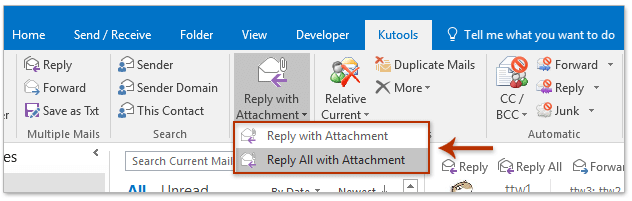
2. Bây giờ tất cả các tệp đính kèm của email gốc đã được sao chép và dán vào email trả lời như hình minh họa bên dưới. Soạn email trả lời và gửi nó.

Kutools cho Outlook: Tăng cường Outlook với hơn 100 công cụ phải có. Lái thử MIỄN PHÍ trong 60 ngày, không cần ràng buộc! Đọc thêm ... Download Now!
Demo: Sao chép tệp đính kèm vào email trả lời trong Outlook
Mẹo: Trong Video này, Kutools tab được thêm bởi Kutools cho Outlook. Nếu bạn cần nó, xin vui lòng bấm vào Ở đây để có 60 ngày dùng thử miễn phí không giới hạn!
 Bài viết liên quan
Bài viết liên quan
Sao chép tất cả tên của tệp đính kèm khi trả lời trong Outlook
Nhận tất cả các tệp đính kèm từ các email đã lưu trữ trong Outlook
Công cụ năng suất văn phòng tốt nhất
Kutools cho Outlook - Hơn 100 tính năng mạnh mẽ để tăng cường Outlook của bạn
📧 Tự động hoá email: Vắng Mặt (Có sẵn cho POP và IMAP) / Lên lịch gửi email / Tự động CC/BCC theo quy định khi gửi Email / Tự động chuyển tiếp (Quy tắc nâng cao) / Tự động thêm lời chào / Tự động chia email nhiều người nhận thành các tin nhắn riêng lẻ hữu ích. Cảm ơn !
📨 Quản lý email: Dễ dàng thu hồi email / Chặn email lừa đảo theo chủ đề và những người khác / Xóa các email trùng lặp / Tìm Kiếm Nâng Cao / Hợp nhất các thư mục hữu ích. Cảm ơn !
📁 Tệp đính kèm chuyên nghiệp: Lưu hàng loạt / Tách hàng loạt / Nén hàng loạt / Tự động lưu / Tự động tách / Tự động nén hữu ích. Cảm ơn !
🌟 Giao diện ma thuật: 😊Thêm nhiều biểu tượng cảm xúc đẹp và thú vị hơn / Tăng năng suất Outlook của bạn với chế độ xem theo thẻ / Thu nhỏ Outlook thay vì đóng hữu ích. Cảm ơn !
👍 Kỳ quan chỉ bằng một cú nhấp chuột: Trả lời tất cả bằng tệp đính kèm đến / Email chống lừa đảo / 🕘Hiển thị múi giờ của người gửi hữu ích. Cảm ơn !
👩🏼🤝👩🏻 Danh bạ & Lịch: Thêm hàng loạt liên hệ từ các email đã chọn / Chia nhóm liên hệ thành các nhóm riêng lẻ / Xóa lời nhắc sinh nhật hữu ích. Cảm ơn !
Trên 100 tính năng Chờ đợi sự khám phá của bạn! Bấm vào đây để khám phá thêm.


